¿No puedes acceder a tu Linux? Así puedes recuperar la contraseña de root

Uno de los pilares fundamentales de Linux es su seguridad. Este sistema operativo, como otro cualquiera, hace uso de las contraseñas para evitar el acceso de usuarios no deseados al sistema. Cada usuario tiene su propia contraseña, además de un complejo nivel de privilegios que definen qué puede hacer, qué no y a qué partes del sistema operativo tendrá acceso y a cuáles no. Y por encima de todas las cuentas de usuario está la cuenta maestra, la cuenta de administrador: root.
La cuenta de root de los sistemas operativos Linux es la cuenta con mayor nivel de privilegios sobre el sistema. Esta cuenta es la equivalente a SYSTEM en los sistemas Windows, es la que tiene acceso a todo por encima de todo. Y, por lo tanto, es la que mejor se debe proteger, ya que todo aquel que tenga acceso a esta cuenta tendrá control total sobre el sistema operativo.
Si por algún motivo perdemos la cuenta de root, la verdad es que perderemos el control sobre nuestro ordenador. En caso de que esto ocurra, antes de optar por lo radical y reinstalar el sistema operativo (algo inviable en muchas situaciones), a continuación os vamos a explicar cómo recuperar esta contraseña para recuperar el control sobre el PC.
Cómo restablecer la contraseña de root en Linux
Este proceso no es muy complicado, y podemos hacerlo de dos formas distintas: usando un Live CD o desde el gestor de arranque GRUB de nuestra distro.
Usar un Live CD para recuperar el control de Linux
La primera de las recomendaciones que os vamos a hacer es recurrir a un Live CD de una distribución Linux para realizar esta tarea. Este método es el más sencillo, rápido e intuitivo que podemos usar para este proceso.
Lo primero que debemos hacer es crear un Live CD de Ubuntu en una memoria USB para poder arrancar el ordenador desde ella. También valdría con cualquier otra distro que tenga Modo Live.
Cuando arranquemos el ordenador, elegiremos la opción «Probar Ubuntu» y esperaremos a que cargue el sistema en la memoria RAM. Recordamos que el Modo Live no hace cambios en los discos duros, por lo que nuestros datos estarán seguros.
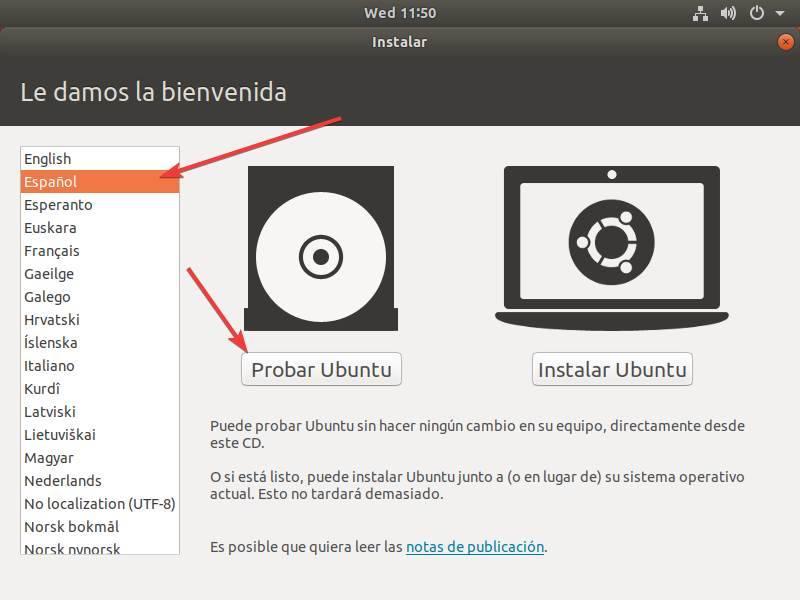
Una vez que tengamos ya nuestro Ubuntu cargado, el siguiente paso será abrir un terminal. Esto podemos hacerlo desde la lista de aplicaciones o con el atajo de teclado «Ctrl + Alt + T«.
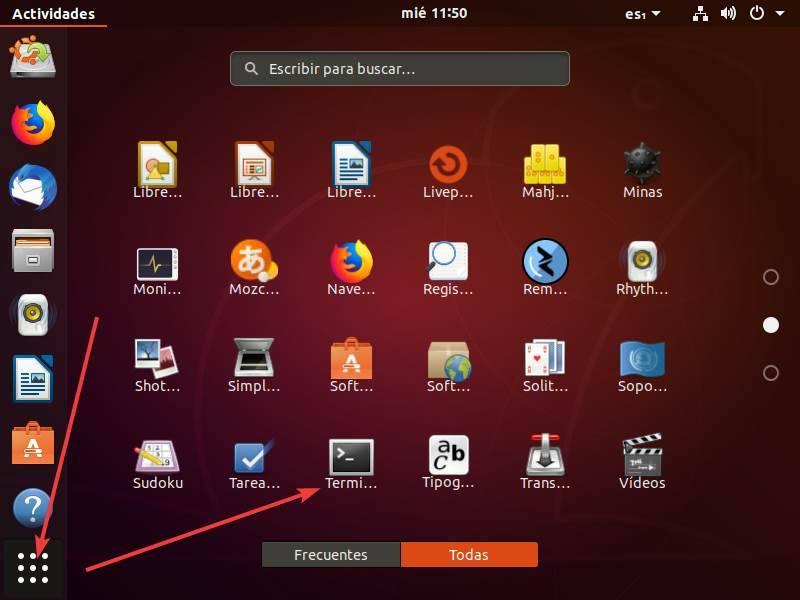
Una vez tengamos el terminal delante, ejecutamos el siguiente comando para conseguir los privilegios de root en Ubuntu Live:
sudo su
El siguiente paso será identificar la partición en la que tenemos instalado nuestro Linux. Para ello, ejecutamos el siguiente comando:
fdisk -l
En nuestro caso es /dev/sda. Ahora el siguiente paso es montar la partición del sistema para poder trabajar con ella usando los siguientes comandos.
mkdir /mnt/recover
mount /dev/sda1 /mnt/recover
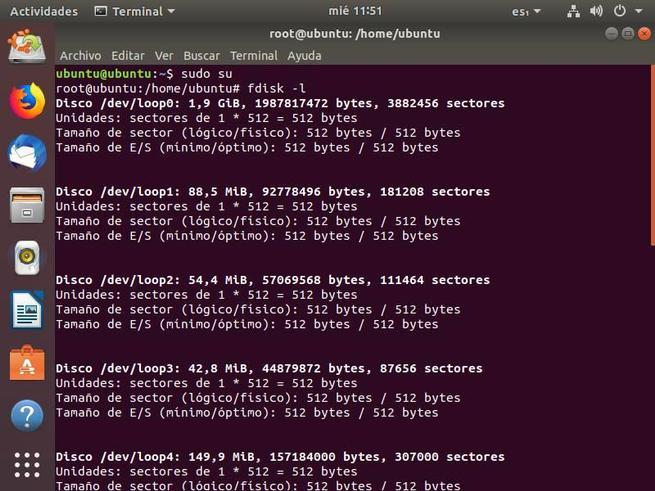
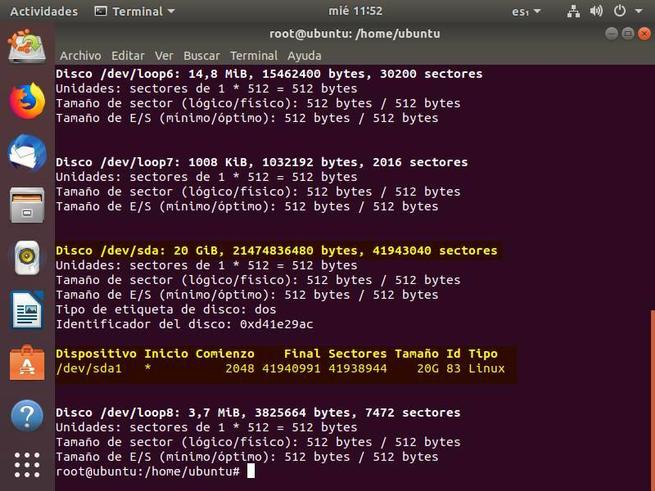
Ya tenemos el Linux al que no podemos acceder dentro del Live Linux que acabamos de montar. Ahora ejecutaremos el siguiente comando para empezar a trabajar sobre este directorio:
chroot /mnt/recover
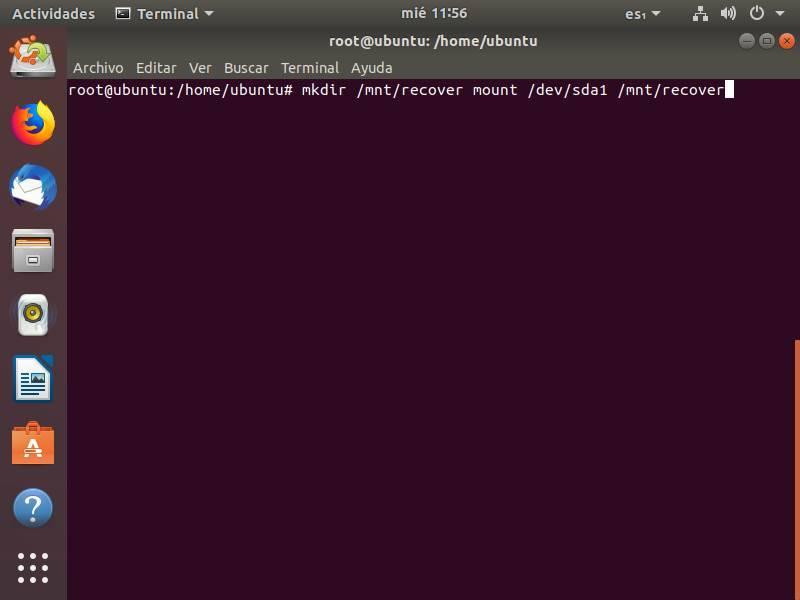
Ahora ejecutamos el siguiente comando para cambiar la contraseña de root en nuestro Linux:
passwd root
Si queremos cambiar la contraseña de cualquier otro usuario, podemos usar el mismo comando, pero cambiando «root» por el nombre del usuario en cuestión.


Ya hemos cambiado la contraseña de root. Ahora solo nos queda ejecutar «exit» para salir del chroot, el comando «umount /mnt/recover» para desmontar la partición del sistema que hemos montado y de nuevo «exit» para salir de root.
Ahora reiniciamos el ordenador y listo. La nueva contraseña de root ya está disponible para poder trabajar con ella.
Recuperar la contraseña de administrador desde GRUB
Si no tenemos una imagen Live de Ubuntu a mano y necesitamos recuperar la contraseña urgentemente, hay otra forma de hacerlo: a través de GRUB.
Para ello, reiniciaremos el ordenador, pero, en vez de entrar en nuestro Linux, nos quedaremos en el gestor de arranque, que probablemente sea GRUB. En él, seleccionaremos la opción «Opciones avanzadas para Ubuntu«. Y en la nueva pantalla que nos aparecerá elegiremos una de las entradas «Recovery Mode» que aparecerán.
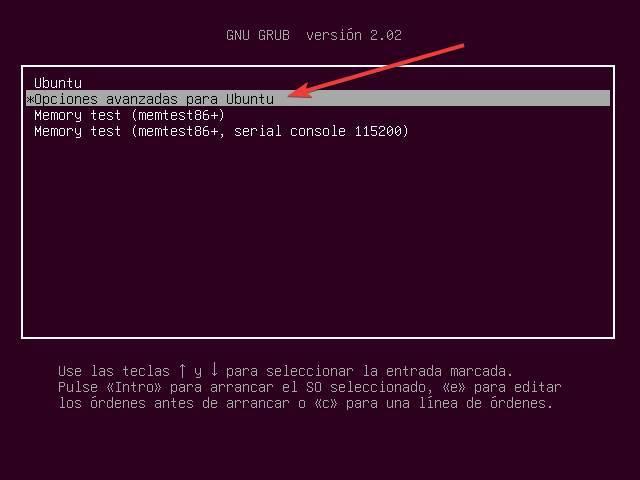
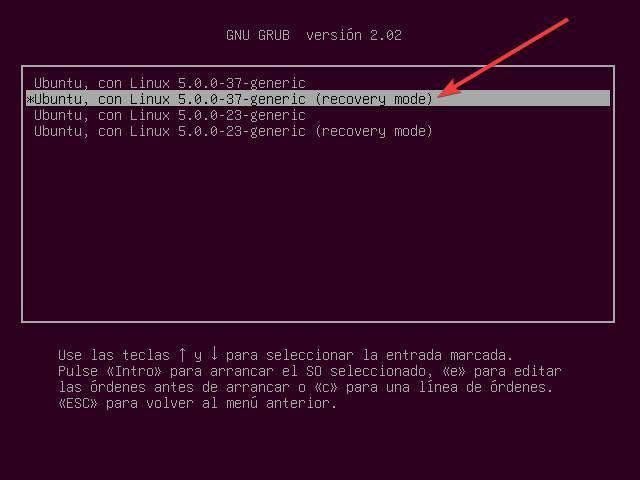
Veremos el menú de recuperación de nuestro Linux. De todas las opciones que aparecen, la que nos interesa es la marcada como «root», ya que nos permitirá abrir una consola de superusuario.
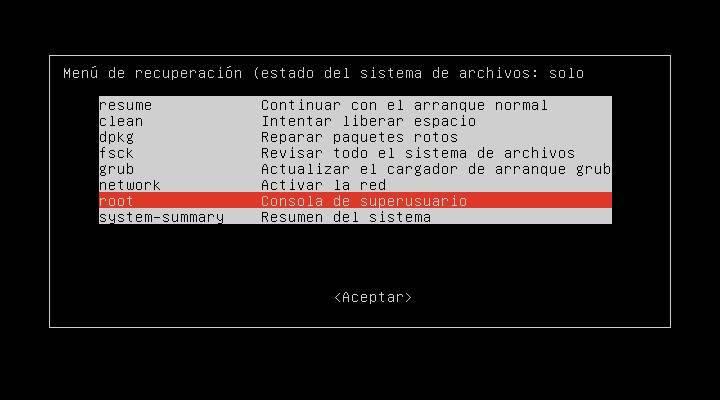
Ya estamos dentro de una consola de recuperación con permisos de superusuario. Lo primero que haremos será montar la raíz de nuestro Linux con permisos de escritura (ya que por defecto solo tiene permiso de lectura) para poder trabajar con ella:
mount -o rw,remount /
Una vez hecho esto, ya solo nos queda usar el comando passwd para cambiar la contraseña de nuestro Linux:
passwd root
Listo. Ahora ejecutaremos los comandos «sync» y «reboot» para que los cambios terminen de aplicarse en el disco duro y reiniciar el ordenador.
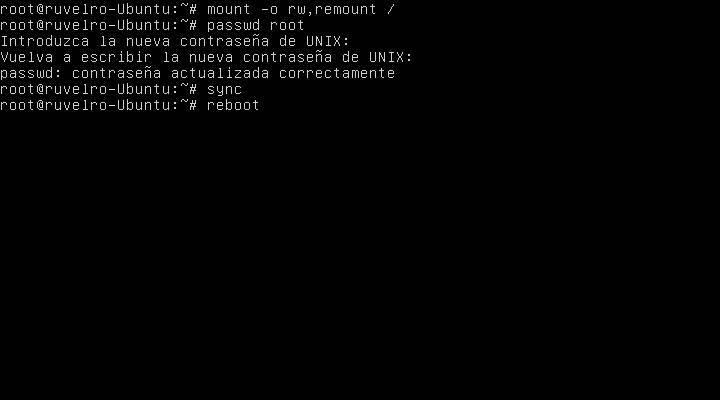
Cuando arranque el sistema, ya podremos usarlo con la nueva contraseña de root que acabamos de establecer.
El artículo ¿No puedes acceder a tu Linux? Así puedes recuperar la contraseña de root se publicó en SoftZone.
Fuente: SoftZone https://ift.tt/2TAddmO Autor: Rubén Velasco
.png)
